안녕하세요 챠니코딩입니다~
이번 게시글은 안드로이드 개발자라면 알아두면 서비스개발에서 한번쯤은 꼭 사용하는 KakaoLogin을 구현하는 방법에 대해서 알아보겠습니다. - 1편
카카오 로그인 API 예제코드
Git:
https://github.com/younminchan/kotlin-sns-samples/tree/main/kotlin-kakao-login
GitHub - younminchan/kotlin-sns-samples: SNS(kakao, naver, facebook, google) Login Example
SNS(kakao, naver, facebook, google) Login Example. Contribute to younminchan/kotlin-sns-samples development by creating an account on GitHub.
github.com
공식 API 문서
https://developers.kakao.com/docs/latest/ko/kakaologin/android
https://developers.kakao.com/docs/latest/ko/getting-started/sdk-android
Kakao Developers
카카오 API를 활용하여 다양한 어플리케이션을 개발해보세요. 카카오 로그인, 메시지 보내기, 친구 API, 인공지능 API 등을 제공합니다.
developers.kakao.com
1-1. 안드로이드 프로젝트 생성
1-2. 카카오 SDK 추가를 위한 repository에 코드 추가 -> "Sync Now"
(Fox버전이후: settings.gradle / Fox버전이전: build.gradle에 추가)
dependencyResolutionManagement {
repositoriesMode.set(RepositoriesMode.FAIL_ON_PROJECT_REPOS)
repositories {
google()
mavenCentral()
jcenter() // Warning: this repository is going to shut down soon
//KakaoSDK repository
maven { url 'https://devrepo.kakao.com/nexus/content/groups/public/'}
}
}
rootProject.name = "kotlin-kakao-login"
include ':app'
1-3. 카카오 SDK 추가 / ViewBinding 설정 -> "Sync Now"
plugins {
id 'com.android.application'
id 'kotlin-android'
}
android {
compileSdk 31
defaultConfig {
applicationId "com.example.kotlin_kakao_login"
minSdk 23
targetSdk 31
versionCode 1
versionName "1.0"
testInstrumentationRunner "androidx.test.runner.AndroidJUnitRunner"
}
buildTypes {
release {
minifyEnabled false
proguardFiles getDefaultProguardFile('proguard-android-optimize.txt'), 'proguard-rules.pro'
}
}
compileOptions {
sourceCompatibility JavaVersion.VERSION_1_8
targetCompatibility JavaVersion.VERSION_1_8
}
kotlinOptions {
jvmTarget = '1.8'
}
// ViewBinding 설정
buildFeatures {
viewBinding true
}
}
dependencies {
implementation 'androidx.core:core-ktx:1.7.0'
implementation 'androidx.appcompat:appcompat:1.4.1'
implementation 'com.google.android.material:material:1.5.0'
implementation 'androidx.constraintlayout:constraintlayout:2.1.3'
testImplementation 'junit:junit:4.+'
androidTestImplementation 'androidx.test.ext:junit:1.1.3'
androidTestImplementation 'androidx.test.espresso:espresso-core:3.4.0'
// Kakao-SDK
implementation "com.kakao.sdk:v2-user:2.8.5" // 카카오 로그인
}
1-4. KeyHash확인코드 작성 -> "Run" (KeyHash확인은 카카오SDK에서 지원)
*확인한 KeyHash는 따로 적어둡니다.
//MainActivity.kt
class MainActivity : AppCompatActivity() {
override fun onCreate(savedInstanceState: Bundle?) {
super.onCreate(savedInstanceState)
setContentView(R.layout.activity_main)
/** HashKey확인 */
val keyHash = Utility.getKeyHash(this)
Log.e("Key", "keyHash: ${keyHash}")
}
}
1-5. AndroidManifest.xml에서 PackageName확인
빨간색으로 표시된곳이 PackageName입니다. KeyHash와 같이 따로 적어둡니다
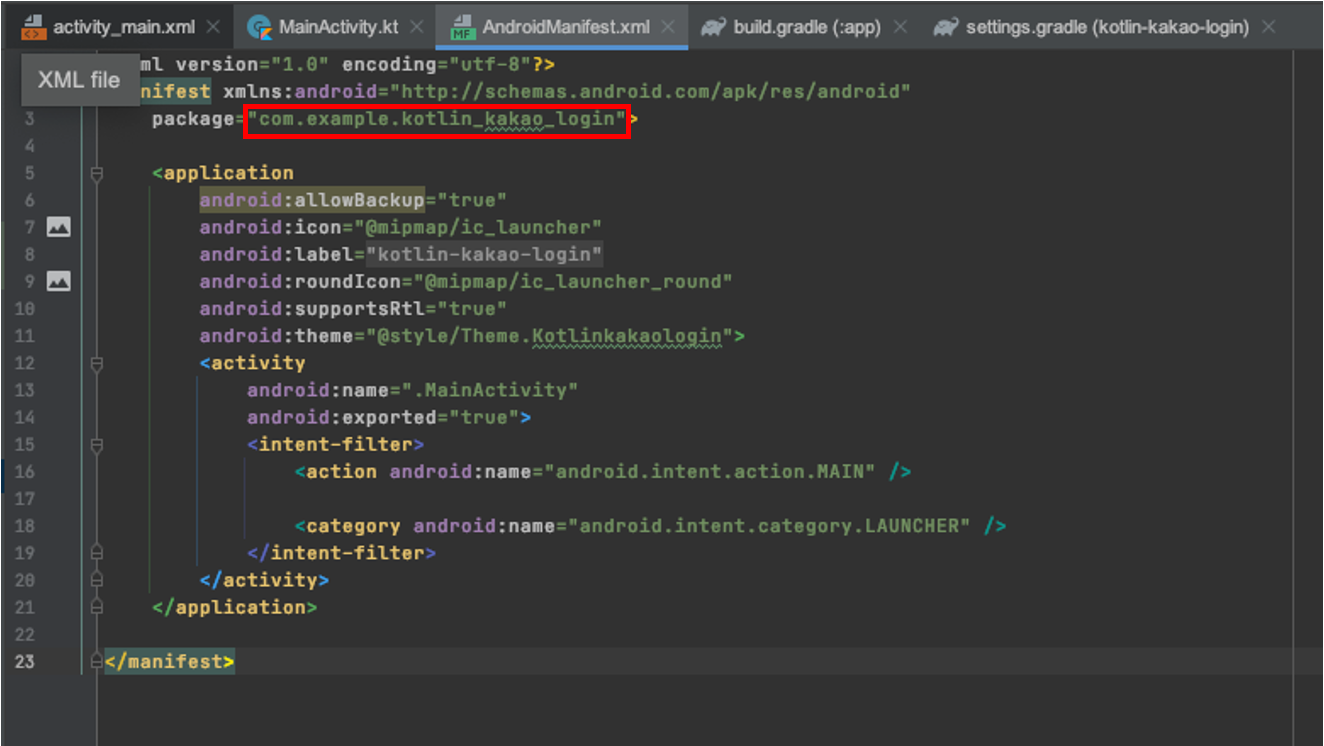
여기까지 완료가 되었다면 카카오 로그인을 구현하기 위한 처음준비는 끝났습니다.
다음 2번째 게시물에서는 KakaoDeveloper사이트에서 카카오 로그인을 위한 환경설정하는 방법에 대해서 알아보겠습니다.
----------------------------------------------------------------------------------------------------------
게시글의 궁굼한 점 또는 도움이 되었다면 댓글을 남겨주시면 답변드리겠습니다~
오늘도 즐거운 개발하세요~ :)
* 참고자료
'🖥 Programming > 📱 Android (Kotlin)' 카테고리의 다른 글
| [Android][kotlin] QR코드 스캐너 만들기 (QRCode Scan Example) (0) | 2022.02.18 |
|---|---|
| [Android][kotlin] 안드로이드 캡처방지 (FLAG_SECURE) (0) | 2022.02.17 |
| [Android][Kotlin] 카카오 로그인 API연동(Kakao Login) - 3 (0) | 2022.02.10 |
| [Android][Kotlin] 카카오 로그인 API연동(Kakao Login) - 2 (2) | 2022.02.10 |
| [Android] Build was configured to prefer settings repositories over project repositories but repository 'Google' was added by build file 'build.gradle' 오류해결 (0) | 2022.02.09 |
| com.google.android.gms.common.api.ApiException: 7 (0) | 2022.02.09 |
| 카카오로그인관련 key hash (0) | 2022.02.07 |
| kotlin으로 tint설정 방법 (0) | 2022.02.07 |


